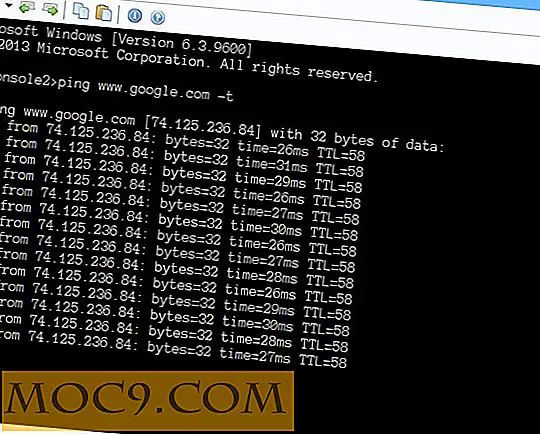כיצד לשחזר את תפריט התחל ב - Windows 8
עד כה, כל מה שאני רואה הוא חבורה של אנשים מתלוננים על כפתור התחל חסר ואת ממשק המשתמש מטרו. למרות שאני אולי כמו מטרו, לחצן התחל יש לחזור! עד כה, מיקרוסופט החליטה על שמירה על כפתור התחל מתוך Windows 8. הרבה משתמשי מקלדת ומקלדת היו מאוכזבים לחלוטין על ידי זה הפכו לחלוטין מסרבים לשדרג.
יש לנו שתי דרכים לתת לך את הטוב משני העולמות. הדרך הראשונה כוללת ביצוע כמה tweaks קטן למערכת שלך שיאפשר לך להוסיף את תפריט התוכניות שלך לשורת המשימות. זה לא ייתן לך את לחצן התחל יקר שלך בחזרה, אבל זה נותן לך גישה מהירה לכל התוכנות המותקנות שלך. הדרך השנייה כוללת שימוש ביישום צד שלישי בשם ViStart.
שים לב שתוכנת ViStart תבקש ממך להתקין תוכנה נוספת. בצע את המדריך שלנו מקרוב כדי למנוע התקנת אותם דברים חסרי תועלת.
השיטה הידנית
שיטה זו תאפשר לך להוסיף תפריטים לשורת המשימות שלך, כך שאתה לא צריך להלשין דרך ממשק המשתמש של מטרו כדי להגיע ליישומים שלך. זה לא רק לחסוך לך זמן, אבל גם להיפטר עוד מטרד אתה צריך להתרגל. אם אתה משתמש בשיטה זו, רק כדי להיות בטוח שאתה לא מצפה תפריט התחל מלא.
- לחץ באמצעות לחצן העכבר הימני על נקודה ריקה בשורת המשימות, העבר את העכבר מעל "סרגלי כלים" ולחץ על "סרגל כלים חדש".
- סוּג
% ProgramData% \ Microsoft \ Windows \ תפריט התחלה \ תוכניות
לתוך תיבת הטקסט בתיבת הדו-שיח.
- לחץ על "Enter" במקלדת ולחץ על "בחר תיקייה".
לאחר שתסיים, יהיה לך את התפריט "תוכניות" בשורת המשימות שלך! כפי שהיית שם לב, זה לא חזק כמו תפריט התחל, אבל אתה יכול להוסיף דברים אחרים כגון לוח הבקרה. אתה יכול אפילו לנווט אותו מהפריט שורת המשימות מבלי לפתוח את הלוח עצמו!
השיטה האוטומטית
שיטה זו תוסיף למעשה את Windows 7 התחל "גלגל העין" לשורת המשימות של Windows 8. עדיין תהיה לך אפשרות להיכנס לממשק המשתמש דרך הפינה השמאלית התחתונה של ממשק Windows. ההבדל היחיד הוא שאתה תוכל להשתמש בשולחן העבודה של Windows 7 מ - Windows 8.
שים לב שהתוכנה שנוכל להציג בפניך תנסה להתקין תוכנה נוספת במחשב שלך, אלא אם תפעל בהתאם לשלבים שאנו מציגים אותך כאן:
- הורד את ViStart מכאן והתחל את תהליך ההתקנה.
- לחץ על "הבא" ולאחר מכן לחץ על "קבל".
- אל תלחץ על "מסכים" לאחר סיום ההתקנה עד שתבטל את הסימון של כל התיבות בחלק העליון. זה המקום שבו ViStart מנסה להתקין את תוכנת בבילון.

- לחץ על "דחה" בחלון הבא. זה היה ויסטרט מנסה להסית אותך להתקין RegClean Pro.

כל עוד אתה מבין את ההוראות האלה, תוכל להתקין רק את Vista, אשר ייתן לך כפתור התחל. התוכנה ש- ViStart רוצה להתקין היא לגמרי לא מזיקה, אבל זה עלול להיות לא נוח להתקין שלוש תוכניות כאשר כל מה שאתה צריך הוא אחד.
יש שאלות?
אם אתה נתקל בבעיות בהפעלת התוכנה, ננסה להדריך אותך בתהליך ולתקן את כל הבעיות. רק לשאול בסעיף הערות או לשאול את הערוץ מומחה על ידי לחיצה על "שאל את המומחים שלנו עכשיו!" בצד ימין של הדף הזה. נא להשאיר תגובה אם יש לך משהו להוסיף במדריך זה.